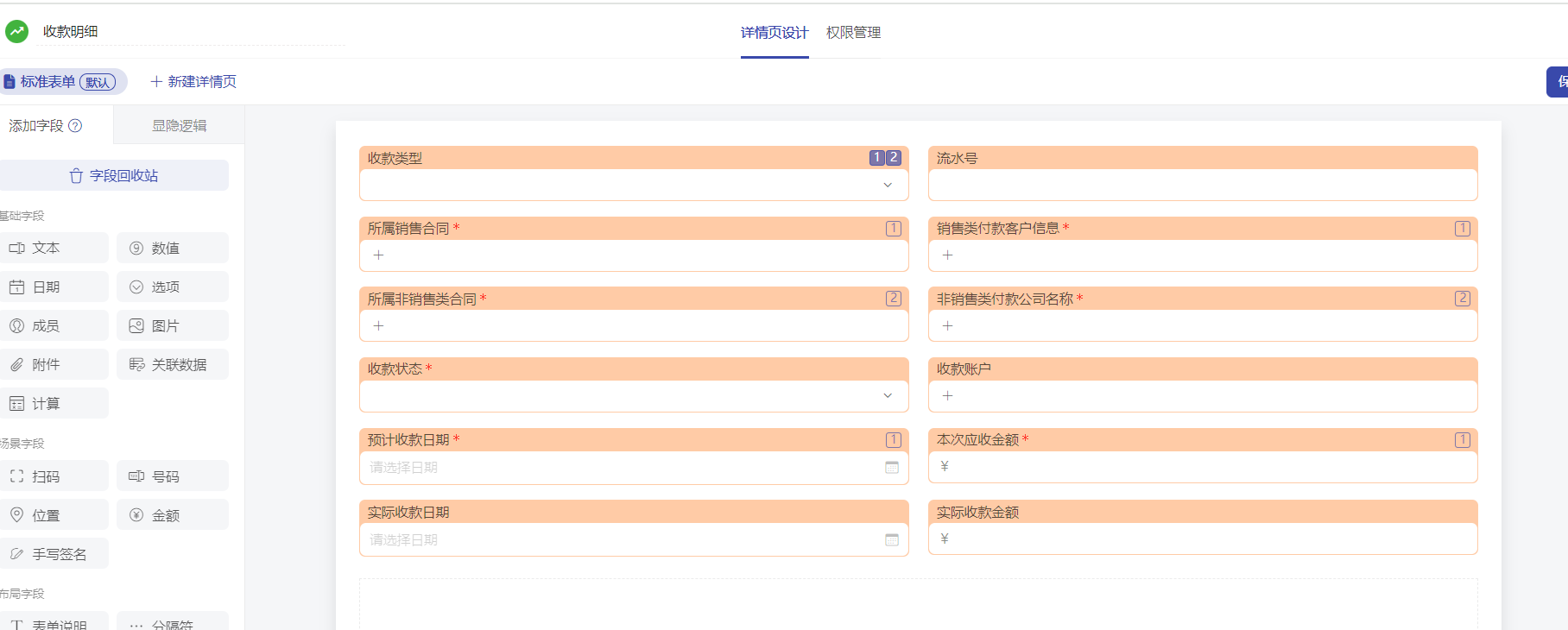操作视频
1. 模版背景及结构
1.1 背景
在当前复杂多变的市场环境下,企业要想保持竞争优势,必须建立高效、安全、精确的财务管理系统,才能更好地支持企业决策,提高企业运营效率,为企业的可持续发展提供有力保障。
本系统包含收支管理、报销管理和发票管理及相关分析模块,通过对各项财务业务的管理和控制,可以提高财务管理效率,降低财务风险。
1.2 模版结构

2. 模版配置
2.1 安装应用
- 创建工作区时,在模板市场选择「财务管理」。
2.2 权限配置
- 权限调整
- 所有新进入工作区的成员,需要先分配至对应的角色组。
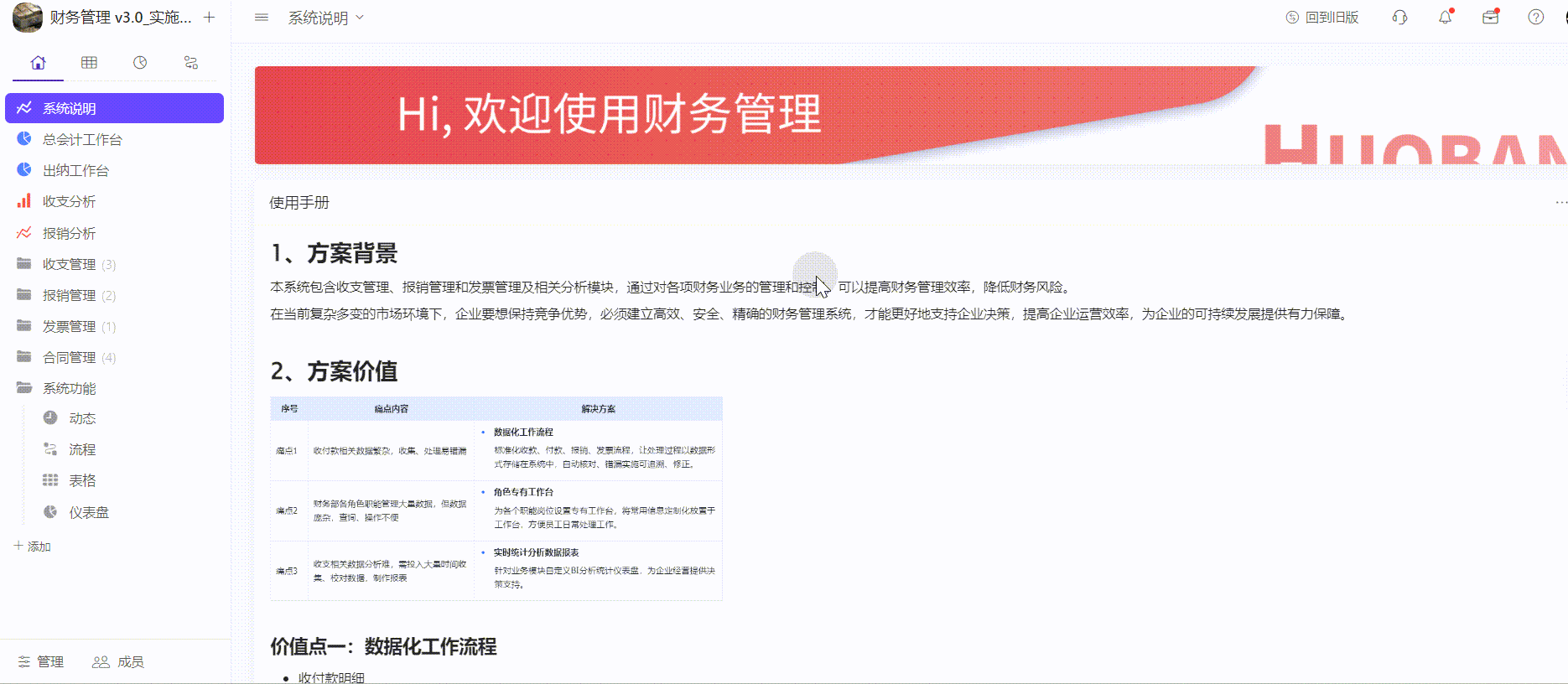
- 角色组分配
- 管理员权限:工作区创建后,创建人默认为管理员权限,无需再进行调整。
- 销售权限:可以查看、管理与自己有关的数据。
- 财务权限:可以查看全部数据,权限仅次于管理员。
- 系统的默认权限
- 仪表盘的默认权限:新进入工作区的成员,仪表盘默认权限是允许查看,如不需要此人查看该仪表盘,修改配置即可,见下图:
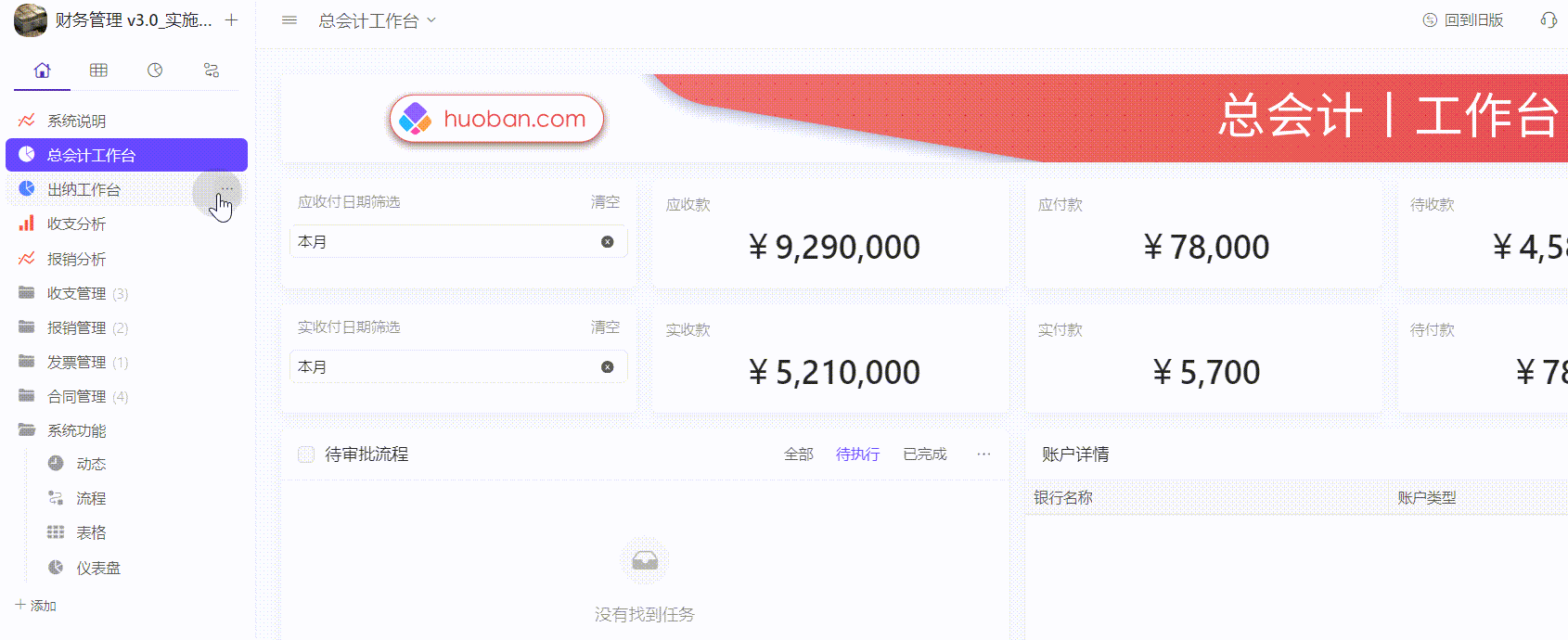
- 表格权限:新进入工作区的成员,表格的默认权限是仅允许查看,不允许修改、删除等操作,如需调整,将人员/角色组拖动到对应权限组即可,见下图:
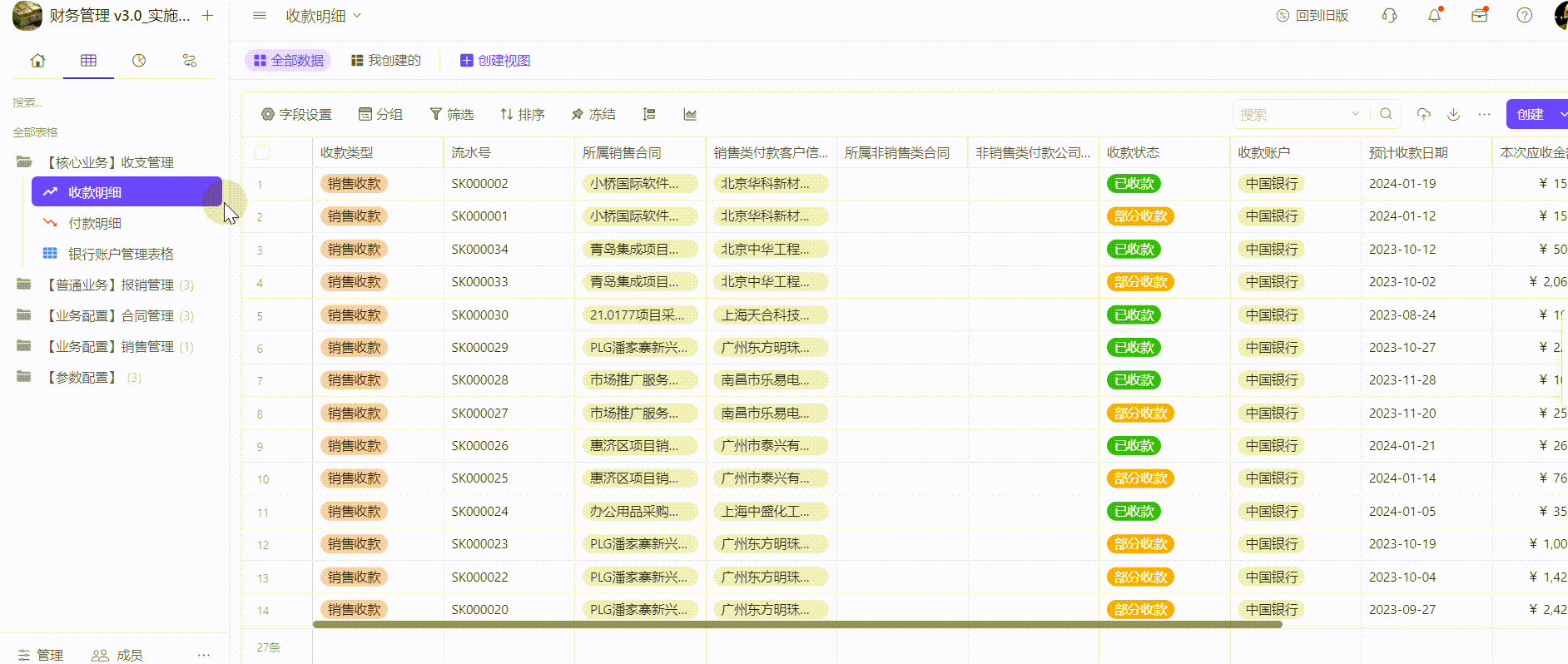
2.3 自动化配置
- 删除带【**系统】**标记的自动化(带有系统字样的主动化是演示数据用的,安装好模板后删除即可)具体见下图:
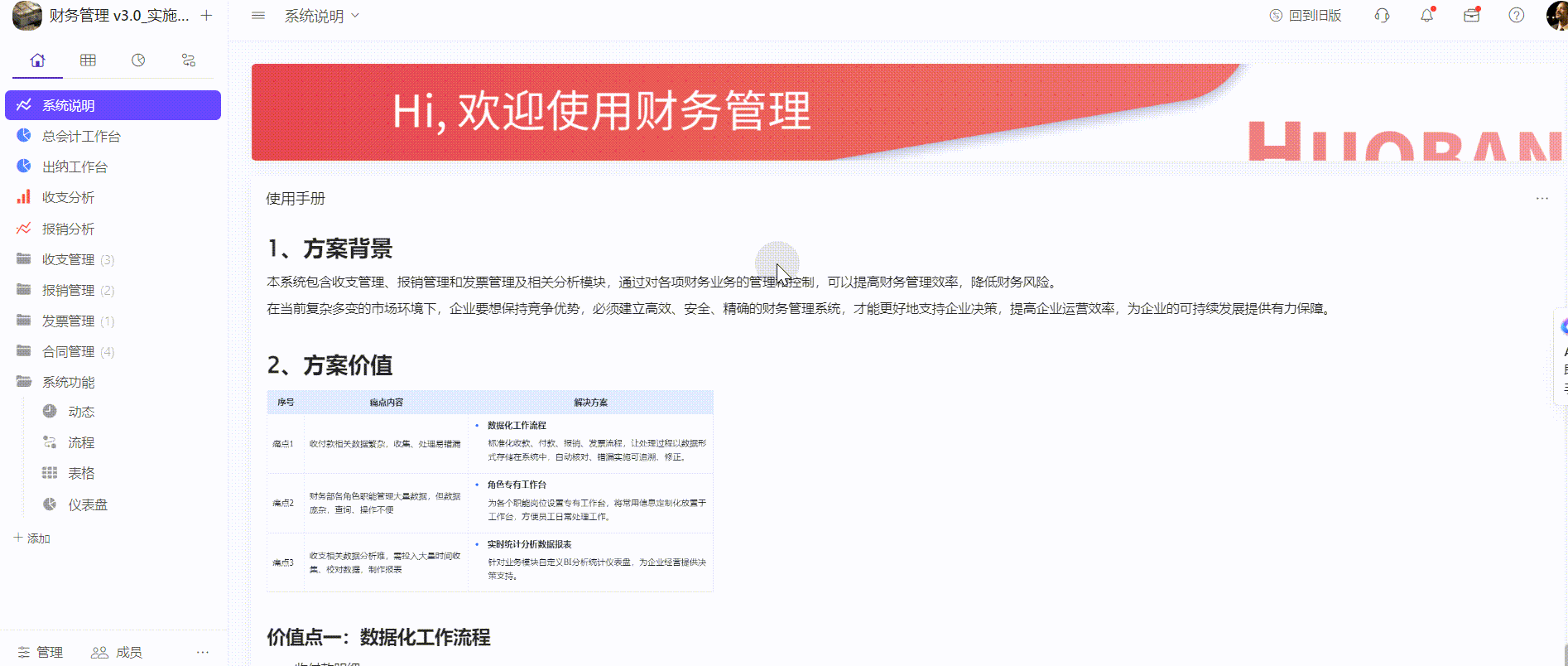
2.4 数据初始化
见下图,表【供应商/公司信息登记表】和表【客户信息表】,如果初始数据多,可以进行导入
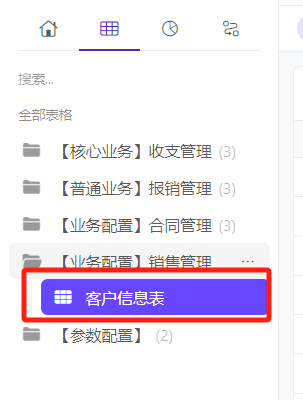
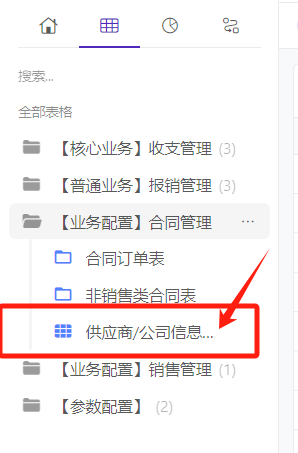
2.4.1 注意事项
- 一般来说,模板安装后,表单内均有模拟数据,可供测试使用。但正式投入使用前,所有模拟数据需删除,而部分表单的数据需要进行初始化。
- 需要初始化的表单,若数据量不大,可以逐条手动录入;
- 若数据量较大,可以通过Excel进行批量导入,下文提供了需要初始化表单的Excel模板,及填写说明。
- 通过Excel导入时,应当先根据模板提示,对数据进行标准化处理,否则可能会导入失败。
- Excel数据内容准备完成后,根据「导入Excel数据教程」进行数据初始化:导入Excel数据 | 伙伴云帮助中心
2.4.2 导入说明
- Excel第一行为表头,第二行开始是需要导入的数据,可以从第二行开始填写需要导入的内容;
- 文本字段填写无限制
- 选项字段只能填写固定的选项内容,若需调整,请联系客户成功经理
- 关联字段需要填写关联表单中已经维护好的数据,具体可以参考:导入数据时如何匹配关联字段
**导入模板位置如下图所示**:

下图是下载导入模板打开后的截图,请按照文字说明维护信息
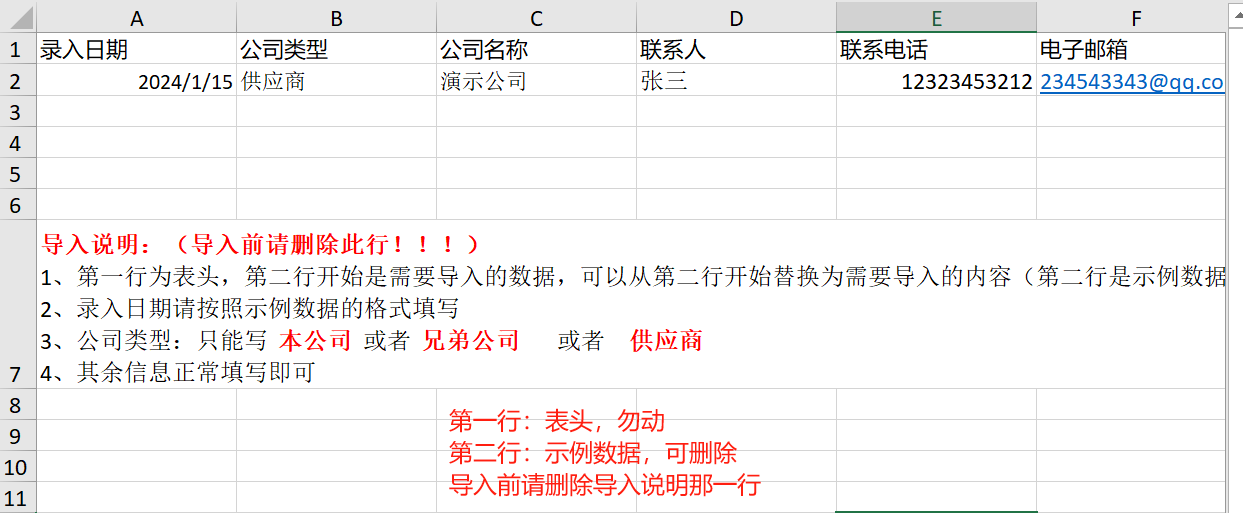
**涉及表单及说明**
- 供应商/公司信息登记表(【编号**】**为自动生成的字段,无需导入):此表的主要是记录供应商及公司的基础信息,包括联系人、银行信息
- 客户信息表(【客户编号】、【合计签约总金额】、【合计签约次数】字段自动生成无需导入):此表是记录客户信息,包括客户类型、联系人、银行信息等
3. 模版的使用
3.1 模版场景涉及角色
场景中包含两个个角色:销售、财务。
- 销售:创建管理自己的销售合同, 基于合同录入收款信息、发票信息,日常费用报销
- 财务:查看所有财务相关数据,创建非销售合同,基于合同付款,日常费用报销
3.2 操作说明
3.2.1 销售合同
在表【销售合同表】中,创建销售合同,具体见下图:
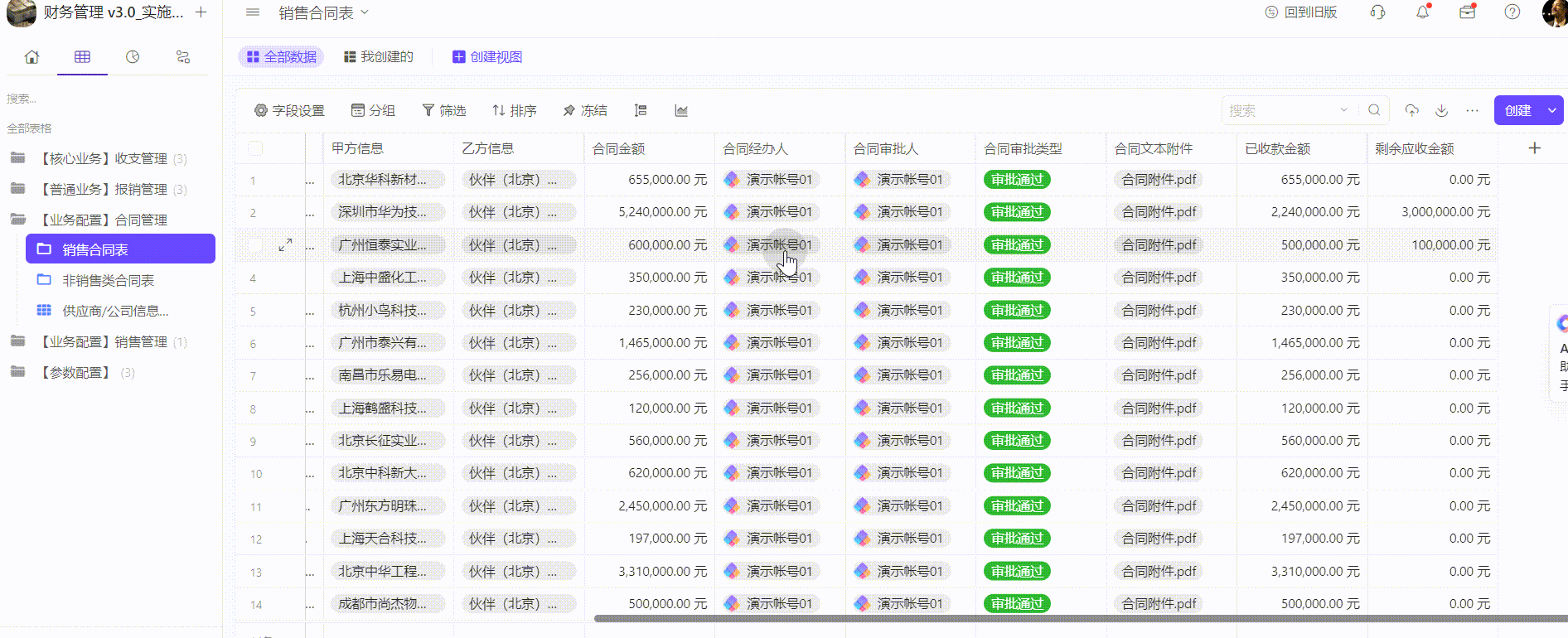
基于销售合同创建收款记录

基于销售合同开具发票
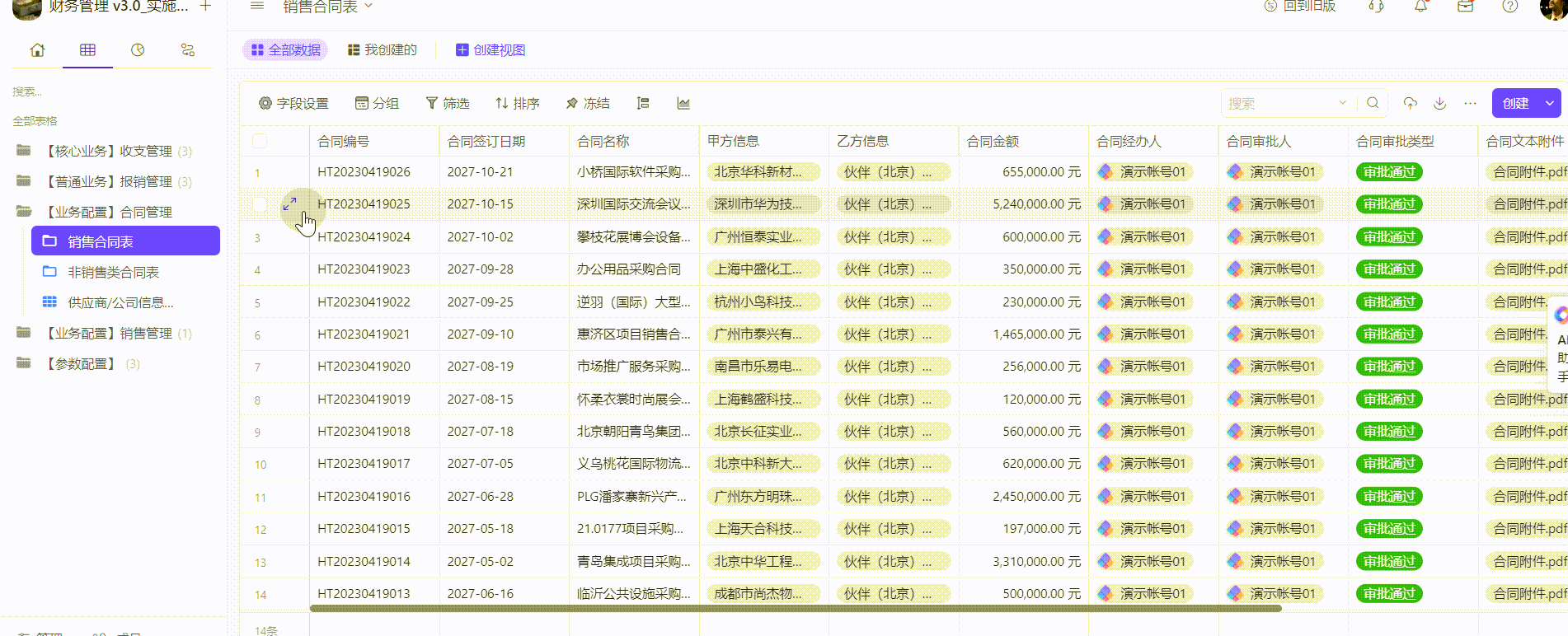
3.2.2 非销售类合同
在表【非销售类合同表】中,创建合同信息,合同类型可以是采购合同也可以是其他合同,见下图:
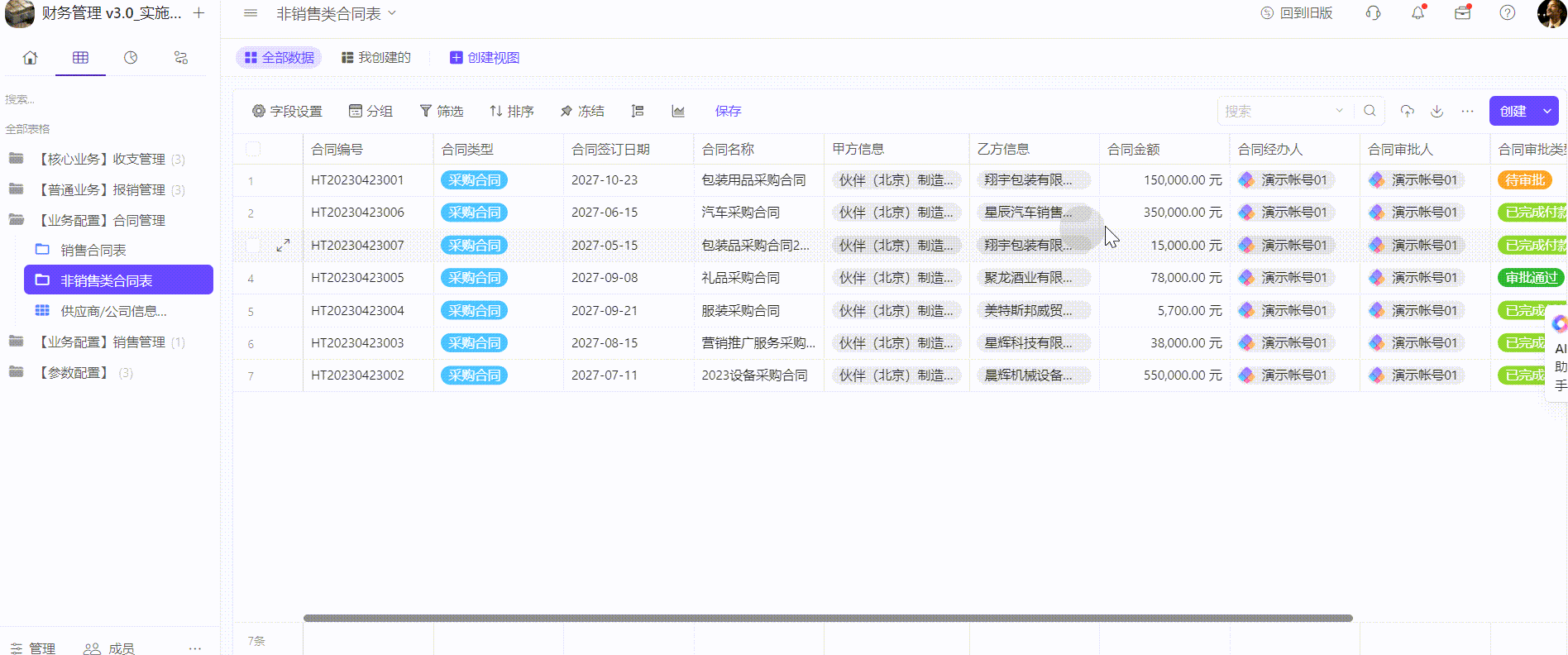
基于非销售合同新增付款/收款
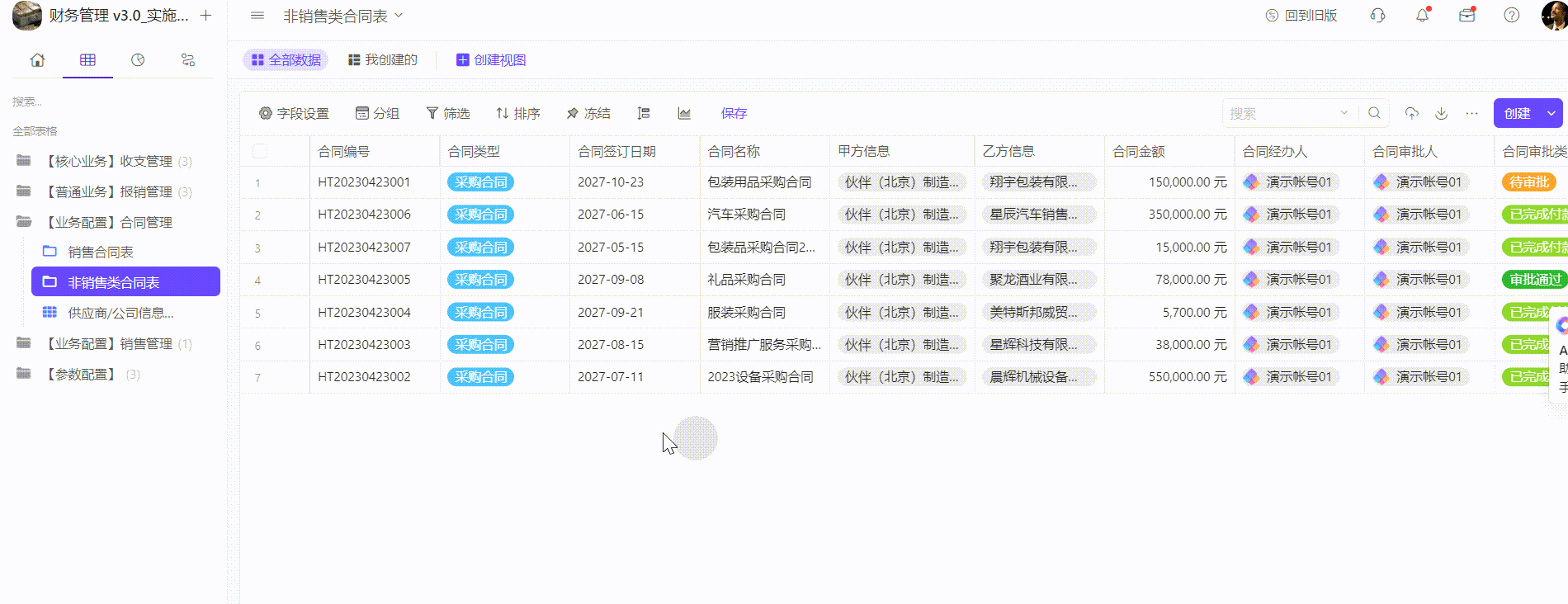
3.2.3报销业务
在表【报销单】中,创建报销信息,报销需要审批,可以选择报销的审批人,报销明细中填写具体的报销详情,见下图:
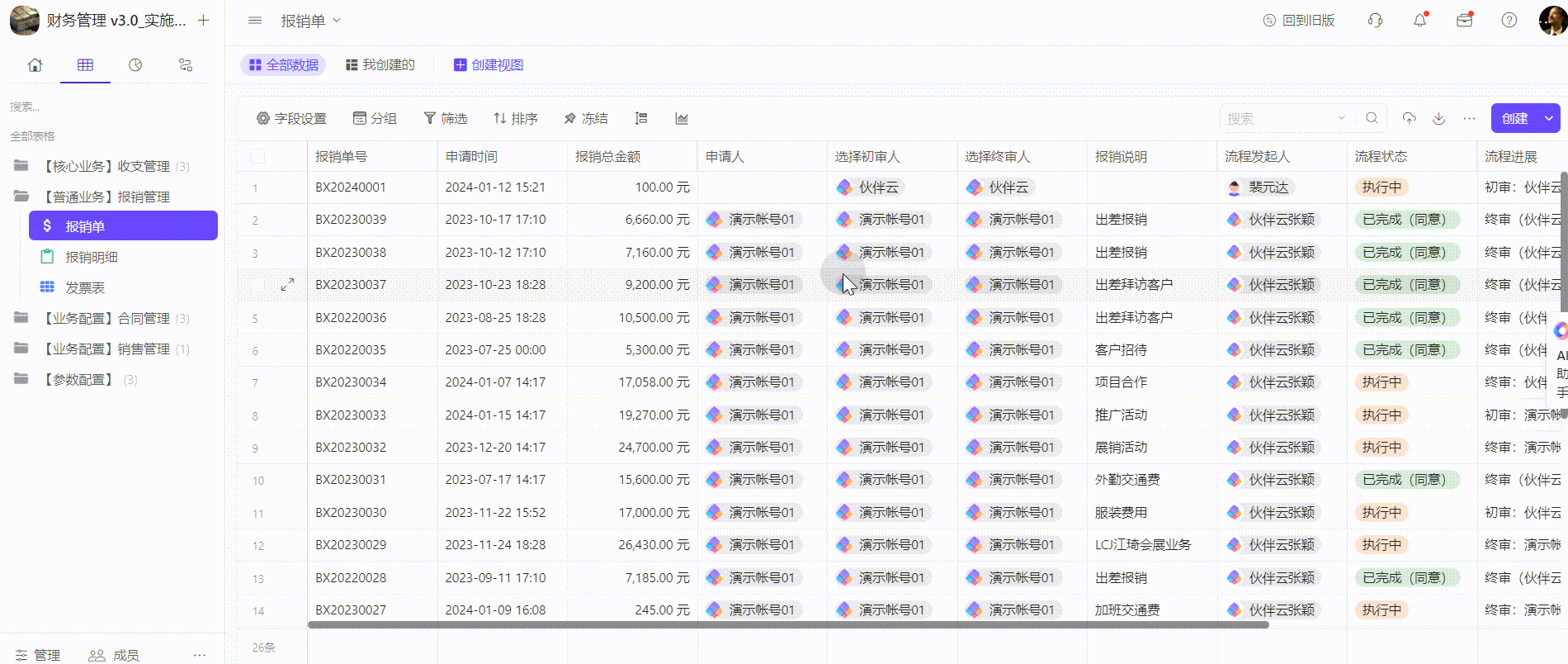
3.2.4工作台
- 角色专有工作台
- 为各个职能岗位设置专有工作台,将常用信息定制化放置于工作台,方便员工日常处理工作
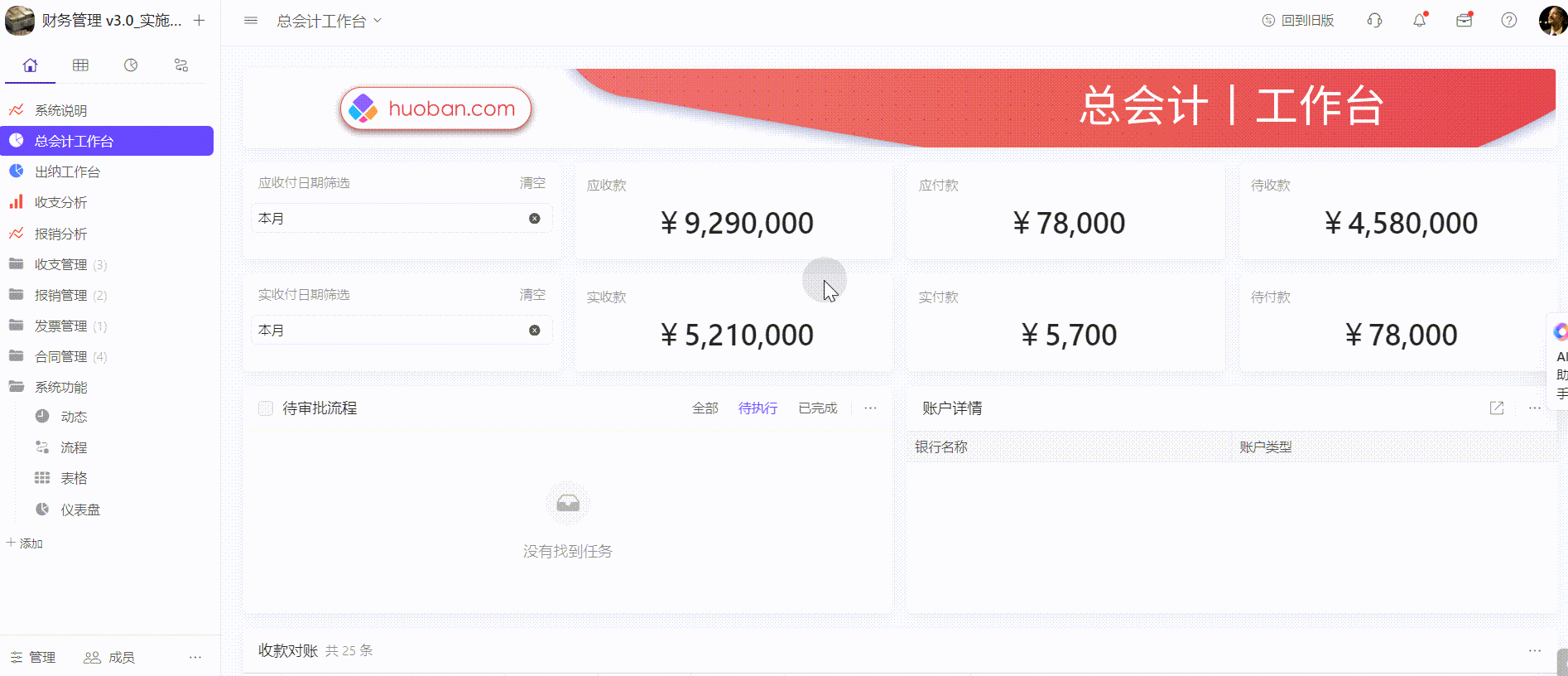
- 统计分析工作台
- 收支统计仪表盘,提供收付款的金额、趋势、月度统计、合同统计、明细查询等功能
- 报销分析及时准确,帮你节约每一分钱
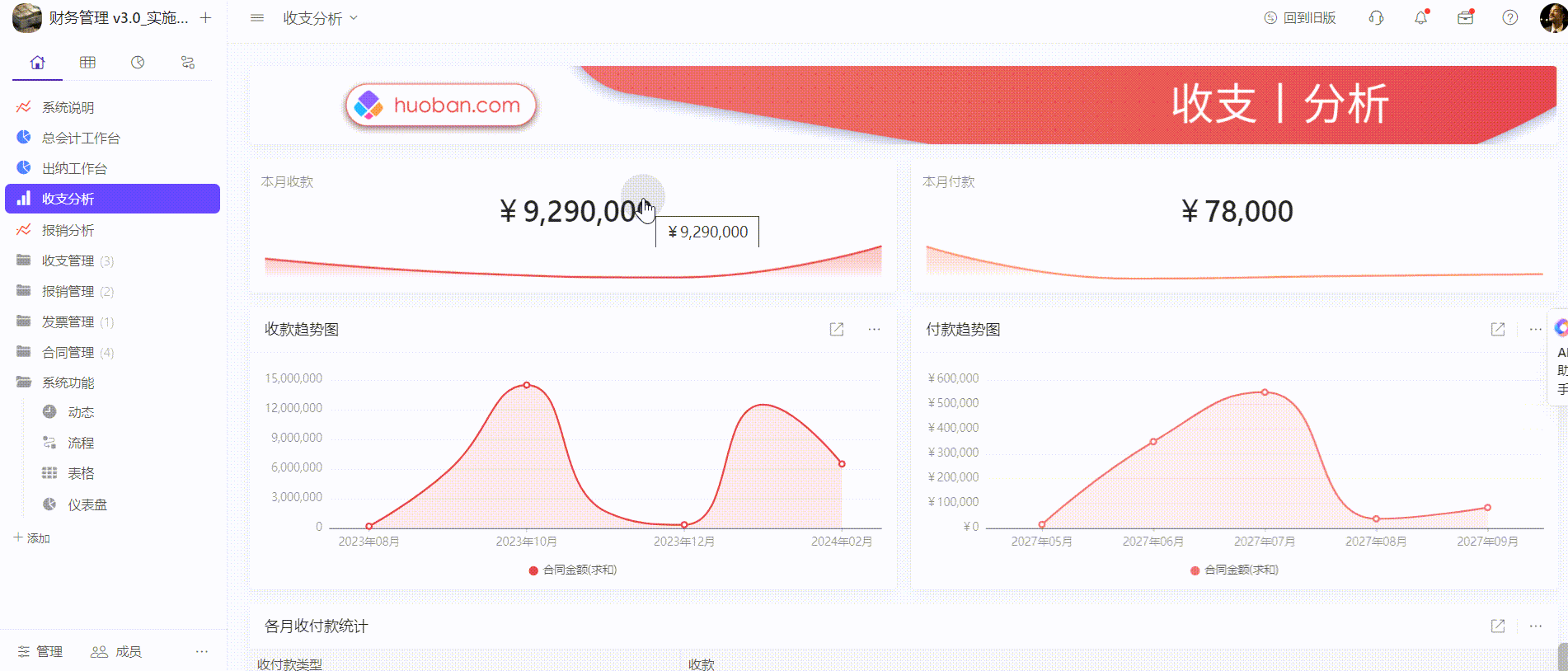
4. 模版调整注意事项
- 在模板中修改、删除内容均需要提前与客户成功经理进行确认,否则系统可能会报错。
- 原则上不允许删除字段,若觉得字段影响到布局,可以将字段移动到一个标签页中,隐藏起来。
- 关联字段,关联的目标表不允许修改,关联附加显示出来的字段,也不能将其隐藏。
- 选项字段中备选项不允许删除、如若想修改名称,需要提前与客户成功经理确认。
- 模板中任何自动化内容,修改/删除/关闭均需要与客户成功经理确认。
- 字段布局、字段名、表格视图、导航分组等可以随意修改。
- 在模板中添加字段可以根据您自己的业务情况进行创建,但需要遵循以下基本规则。
- 在同一张表中,不需要多次添加「关联字段」去关联目标表,因此在添加「关联字段」的时候,需要提前确认一下这张表中是否已关联至目标表。
注:模版中设置橘色的字段请勿随意调整,若需调整请联系客户经理。